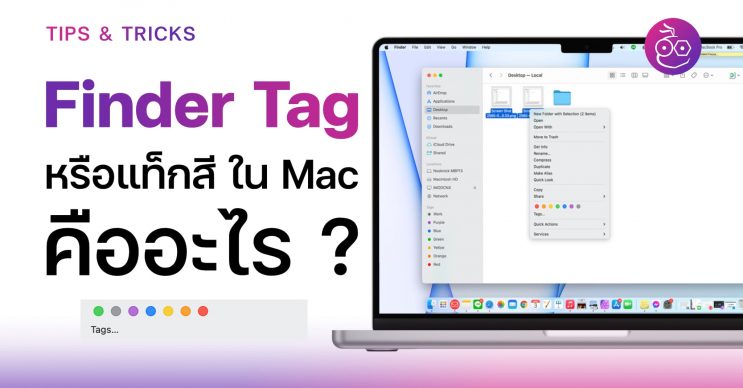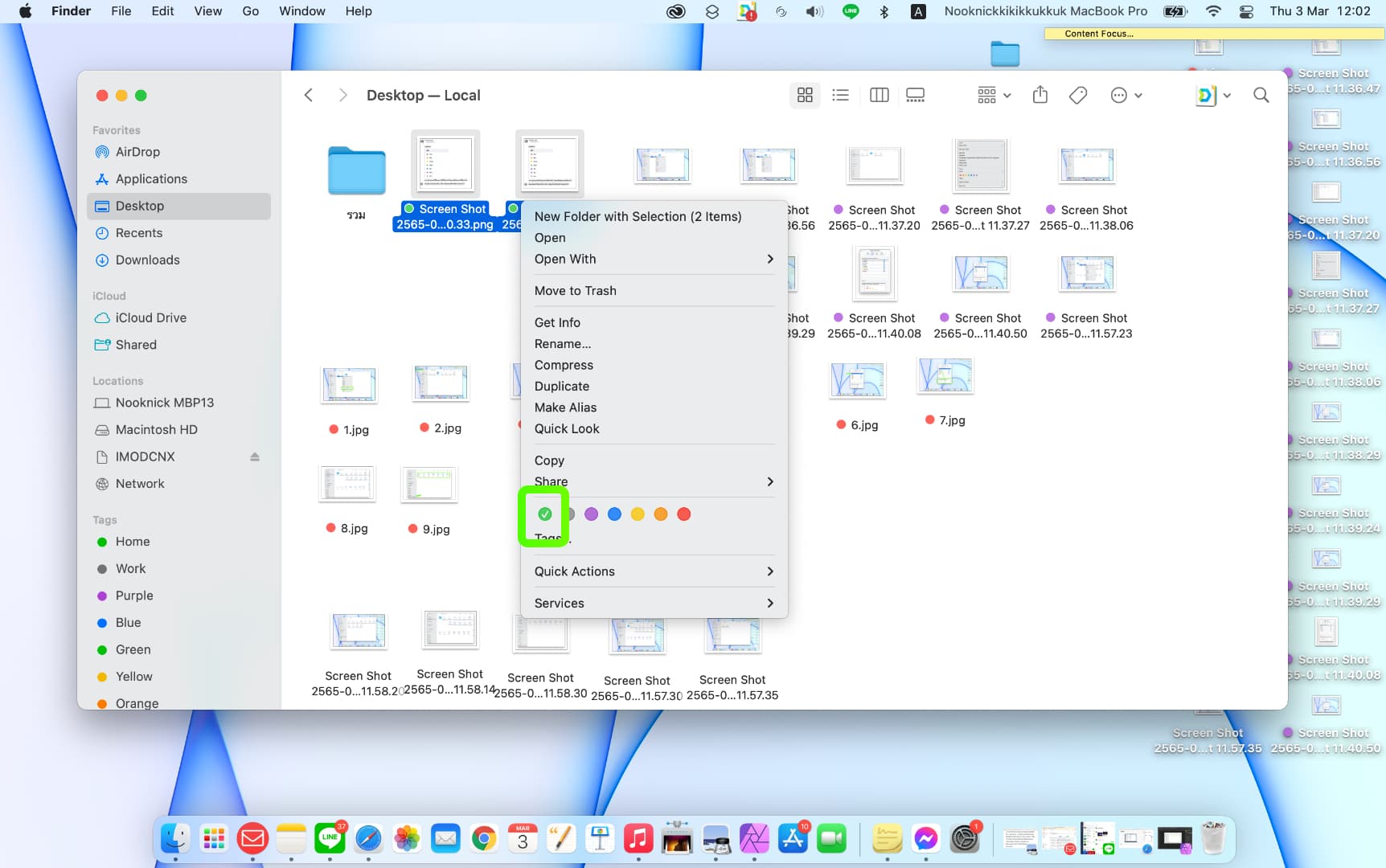หลายคงที่เป็นผู้ใช้ Mac คงสงสัยว่าแท็กสีในเครื่อง Mac คืออะไร ? มีไว้ทำอะไร ? สามารถตั้งค่าได้ไหม ? ทีมงานมีคำแนะนำเกี่ยวกับ Finder Tag มาบอก มาดูกันเลย
Finder Tag ใน Mac คืออะไร ใช้งานยังไง มีประโยชน์ยังไงบ้าง ?
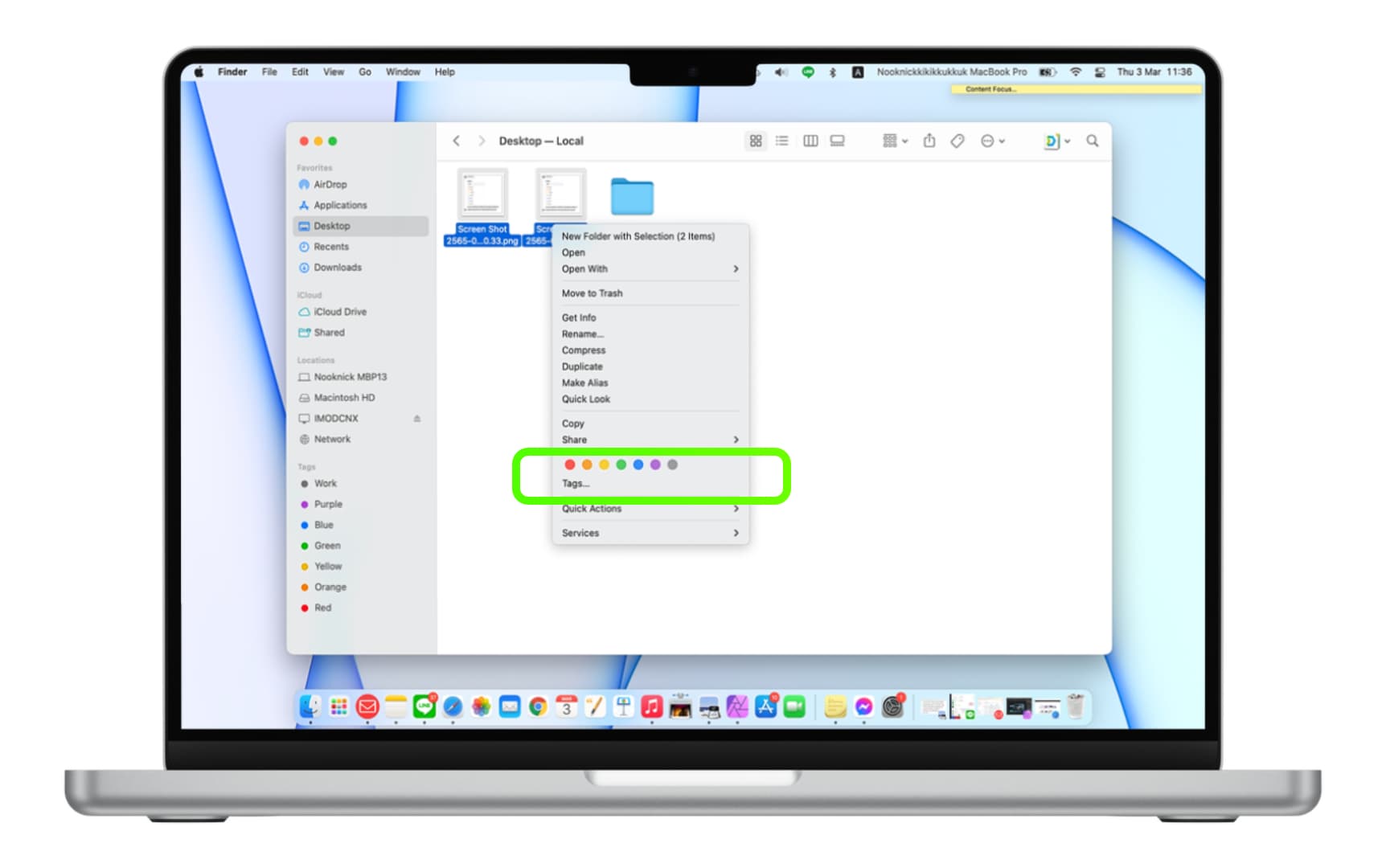
เราจะเรียกการติดแท็กสี ๆ บน Mac ว่า “Finder Tag” ซึ่งก็คือการติดแท็ก หรือติดป้ายไว้ที่ไฟล์หรือโฟล์เดอร์ต่าง ๆ เพื่อที่จะค้นหาได้ง่ายขึ้น
เมื่อเราคลิกขวาที่ไฟล์หรือโฟล์เดอร์ต่าง ๆ ในแอป Finder เราอาจจะคุ้นเคยกับเมนูแท็กที่เป็นสีต่าง ๆ ประโยชน์ของฟีเจอร์นี้ก็คือ เอาไว้ใช้แยกกลุ่ม แยกประเภทของไฟล์ในแบบของเราเอง บางคนที่มีไฟล์หรือโฟล์เดอร์ในเครื่องเยอะ ๆ อาจจะใช้แท็กสีในการจัดหมวดหมู่ของไฟล์เพื่อให้ตัวเองค้นหาไฟล์ได้ง่ายขึ้น
เช่น เราอาจจะติดแท็กสีแดงไว้กับไฟล์ประเภท Art work หรือ กราฟิก ดังนั้น เวลาที่เราจะมาค้นหาไฟล์พวกนี้ทีหลัง เราก็จะหาไฟล์ที่ต้องการได้ง่ายขึ้น เพราะเราได้ติดแท็กสีเอาไว้นั่นเอง
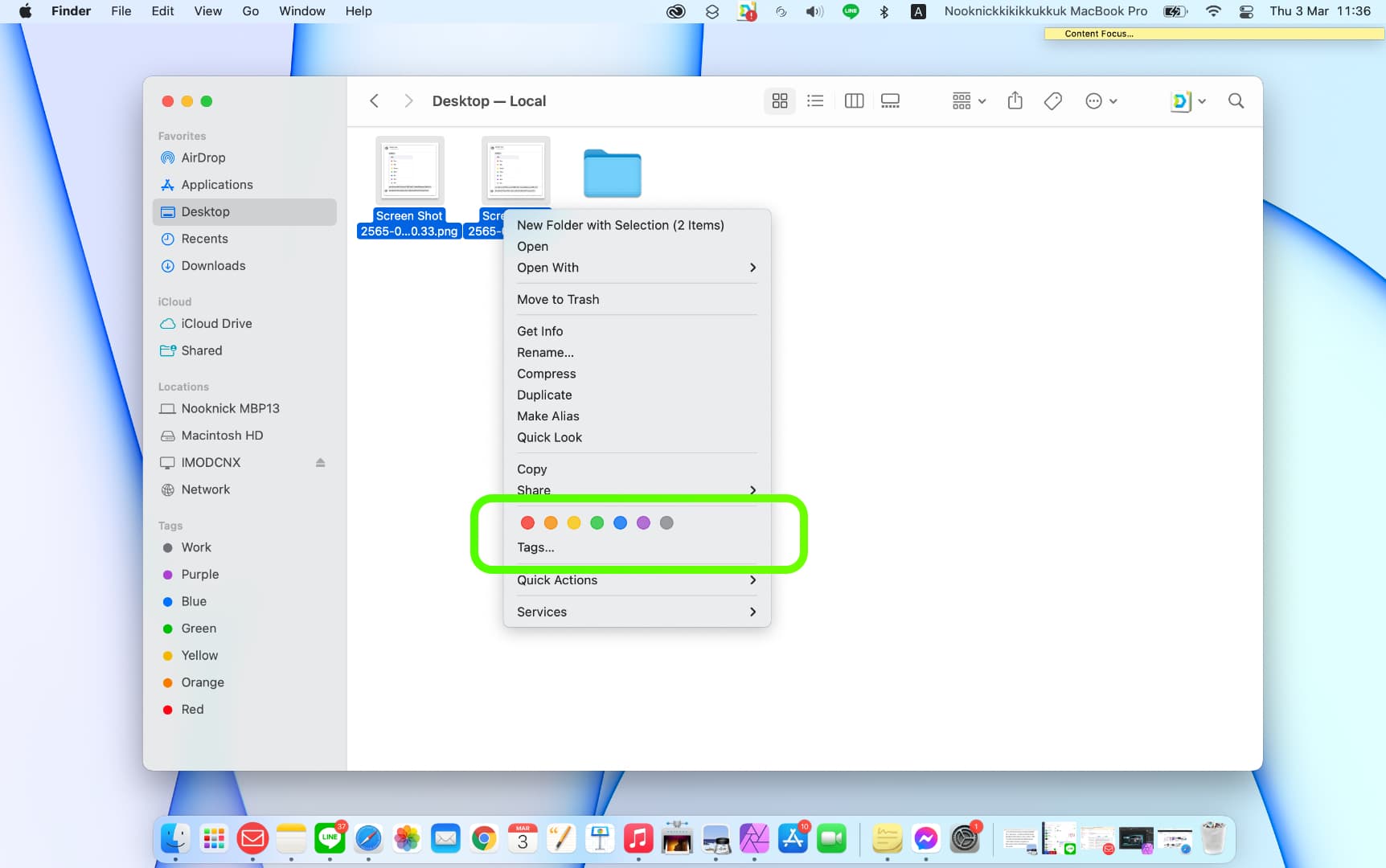
วิธีการตั้งค่า Finder Tag บน Mac
เปิดแอป Finder ขึ้นมา ที่มุมบนซ้ายให้แตะที่ “Finder” > แตะที่เมนู Preferences…
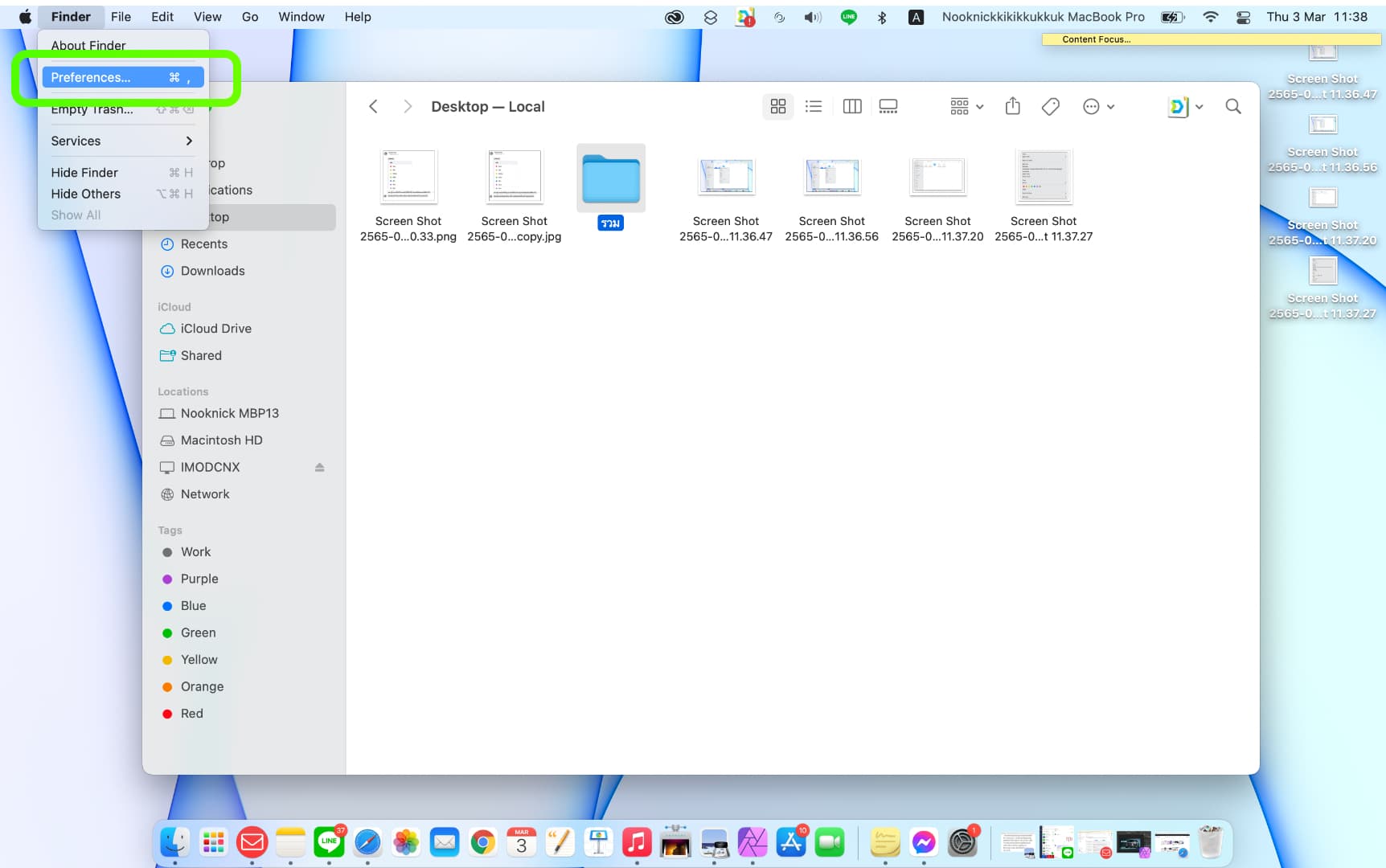
จะมีหน้าต่างการตั้งค่าขึ้นมา ให้เลือกที่เมนู “Tags” เราก็จะเจอกับหน้าการตั้งค่าแท็ก โดยแท็กสีที่เราเห็นจะเป็นค่าเริ่มต้นที่ Apple ตั้งค่าไว้แล้ว โดยแท็กจะถูกตั้งชื่อตามสีที่ใช้
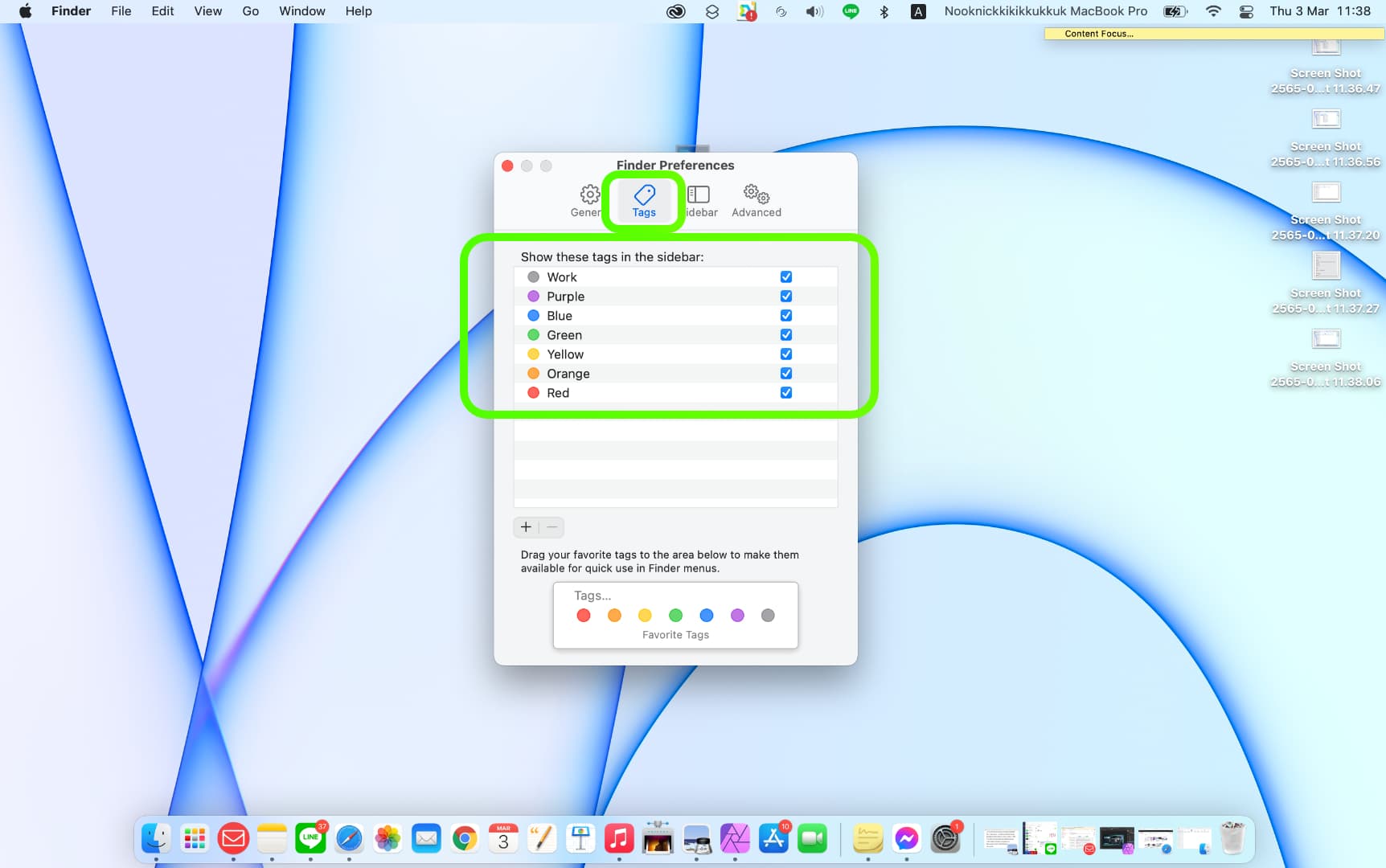
กดเครื่องหมาย + เพื่อสร้างแท็กของเราขึ้นมาใหม่
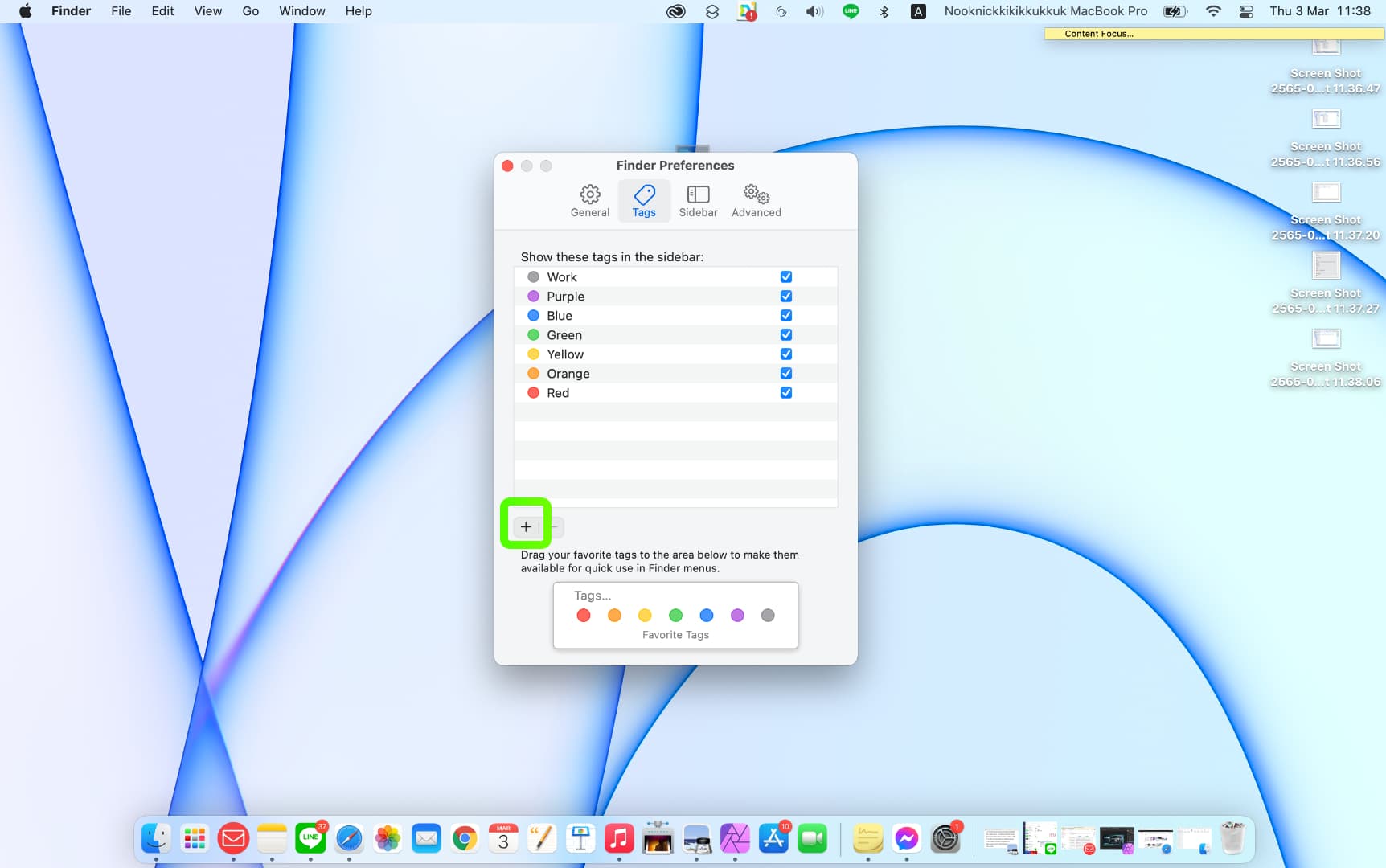
ใส่ชื่อแท็ก และเลือกสีประจำแท็กตามต้องการ เช่น ใช่ชื่อแท็กว่า “Home” แล้วเลือกสีแท็กเป็นสีเขียว ดังรูป
โดยสีของแท็กจะมีให้เลือกใช้ทั้งหมด 7 สีด้วยกัน ได้แก่ สีแดง ส้ม เหลือง เขียว ฟ้า ม่วง และเทา

ถัดมาด้านล่างจะเป็นส่วนของการนำแท็กที่เราใช้บ่อย ๆ มาไว้บนเมนู Finder ในตอนที่เราคลิกขวาที่ไฟล์ก็จะสามารถเลือกใช้แท็กที่ตั้งค่าไว้ได้จากตรงนี้ วิธีการก็คือ ให้ลากแท็กที่ต้องการจะใช้ไปไว้ในกรอบด้านล่าง โดยจะได้ได้มากที่สุด 7 แท็กด้วยกัน

วิธีการใช้งาน Finder Tag บน Mac
เวลาที่เราจะติดแท็กให้ไฟล์หรือโฟล์เดอร์ ก็ให้คลิกขวาที่ไฟล์หรือโฟล์เดอร์ที่ต้องการ จากนั้นจะเห็นเมนู Tags อยู่ จากนั้นก็เลือกใช้แท็กตามต้องการได้เลย
เมื่อเราติดแท็กเสร็จ เราก็จะสามารถแยกประเภทหรือหมวดหมูไฟล์ตามความต้องการของเราได้

นอกจากนี้เรายังสามารถติดแท็กหลาย ๆ แท็กให้ไฟล์ที่ต้องการได้ด้วย
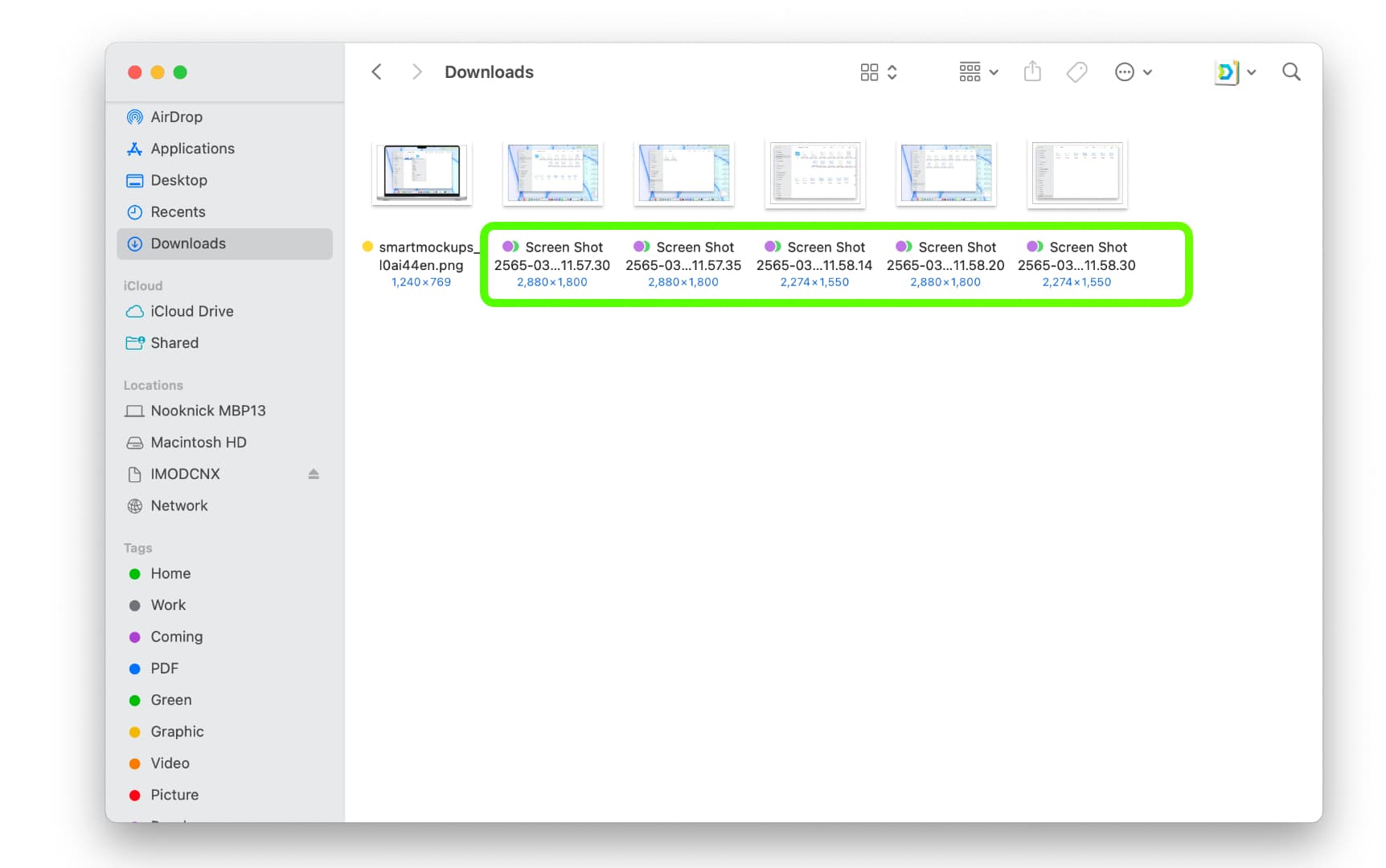
ส่วนวิธีลบแท็กออกจากไฟล์ก็ง่าย ๆ ให้คลิกขวาที่ไฟล์นั้น ๆ เหมือนเดิม เมื่อเอาเมาส์ไปชี้ตรงแท็กที่ใช้งานอยู่ จะมีเครื่องหมาย X ให้เราคลิก 1 ครั้ง เพียงเท่านี้แท็กก็จะหายไป

วิธีค้นหาไฟล์และโฟล์เดอร์ตามแท็ก
ให้สังเกตที่เมนูทางด้านซ้ายของแอป Finder ตรงส่วนของเมนู “Tags” เราก็จะเจอกับไฟล์ต่าง ๆ ที่เราได้ติดแท็กเอาไว้

ชมวิดีโอการสอนการใช้งาน
เมื่อรู้แบบนี้แล้ว ใครที่มีไฟล์ในเครื่องเยอะก็ลองใช้ Finder Tag มาช่วยในการจัดระเบียบไฟล์ในเครื่องได้เลยค่ะ